25.10Synchroniser les données
Cliquez sur l’icône Crésus Partout et utilisez la commande Synchroniser les données des employés :
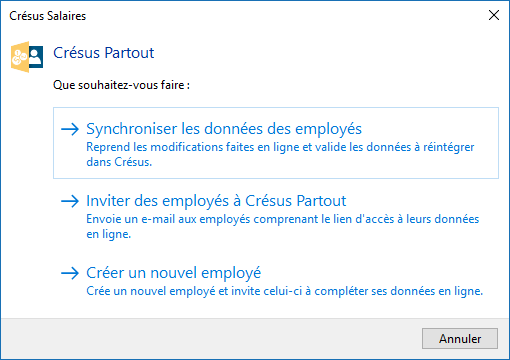
Crésus se connecte au nuage et vérifie l’état des données. Le cas échéant, le processus affiche une fenêtre présentant les employés concernés et les différences :
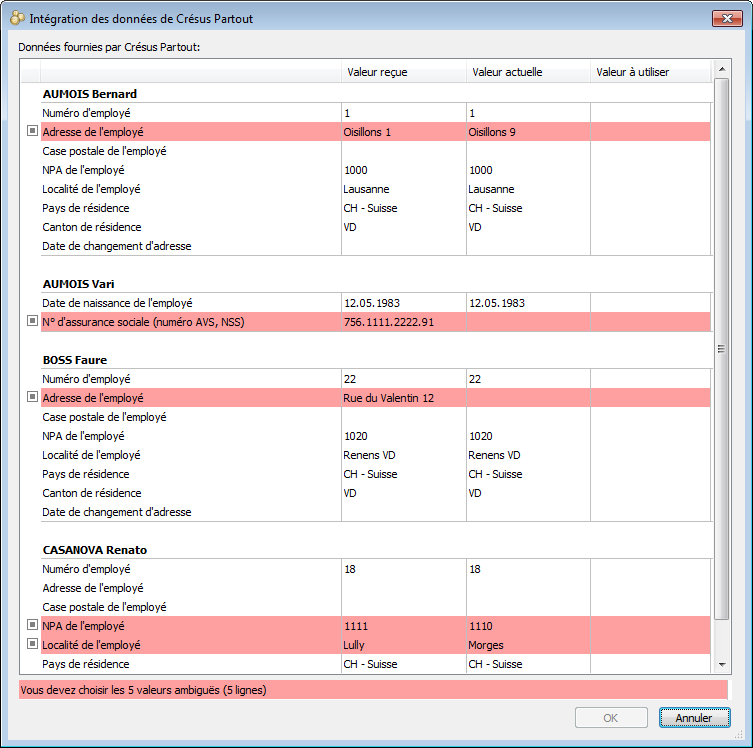
Il s’agit de sélectionner la valeur à imposer à Crésus en cliquant soit la Valeur reçue, soit la Valeur actuelle.
La valeur choisie s’affiche dans la colonne Valeur à utiliser :
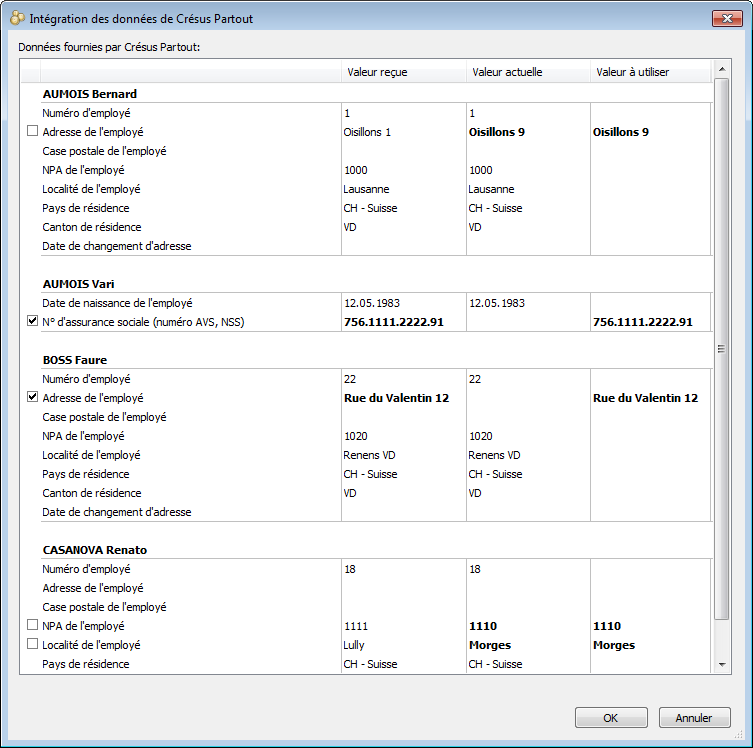
Cliquez sur OK pour importer les valeurs choisies.
Le mécanisme modifie les données des employés dans Crésus Salaires, puis réexporte ces données dans le nuage.
